Wdrażanie dodatków pakietu Office i zarządzanie nimi za pośrednictwem zintegrowanych aplikacji
Co to są dodatki pakietu Office?
Firma Microsoft nawiązała współpracę z wiodącymi firmami, aby tworzyć programy, które ułatwiają wykonywanie zadań z aplikacji firmy Microsoft. Te programy są nazywane dodatkami pakietu Office i zapewniają zaawansowane usługi internetowe bezpośrednio do pakietu Office. Aby uzyskać więcej informacji, zobacz Rozpoczynanie korzystania z dodatku pakietu Office.
Przed rozpoczęciem
Zarządzanie i wdrażanie za pośrednictwem aplikacji zintegrowanych wymaga, aby użytkownicy korzystali z licencji platformy Microsoft 365 Business (Business Basic, Business Standard, Business Premium), licencji Office 365 Enterprise (E1/E3/E5/F3) lub licencji Microsoft 365 Enterprise (E3/E5/F3). Użytkownicy muszą również zalogować się do pakietu Office przy użyciu identyfikatora organizacyjnego i mieć Exchange Online i aktywne skrzynki pocztowe Exchange Online. Katalog subskrypcji musi być w katalogu lub federacyjny, aby Tożsamość Microsoft Entra.
Wymagania pakietu Office
Wdrażanie za pośrednictwem aplikacji zintegrowanych jest obsługiwane w dodatkach Outlook, Excel, Word i PowerPoint. Działają one na wielu platformach, w tym w systemach Windows, Mac, iPad i w przeglądarce. Dodatki programu Outlook są również obsługiwane na urządzeniach przenośnych (iOS i Android).
W przypadku dodatków Word, Excel i PowerPoint wdrażanie aplikacji zintegrowanych jest obsługiwane tylko w systemach Windows, Mac i Internecie (a nie na urządzeniu iPad). Ponadto użytkownicy muszą spełniać te wymagania dotyczące wersji.
- Na urządzeniu z systemem Windows w wersji 1704 lub nowszej licencji platformy Microsoft 365 Business (Business Basic, Business Standard, Business Premium), licencji Office 365 Enterprise (E1/E3/E5/F3) lub licencji Microsoft 365 Enterprise (E3/E5/F3).
- Na komputerze Mac w wersji 15.34 lub nowszej.
W przypadku programu Outlook użytkownicy muszą spełniać te wymagania dotyczące wersji.
- Wersja 1701 lub nowsza licencji platformy Microsoft 365 Business (Business Basic, Business Standard, Business Premium), licencji Office 365 Enterprise (E1/E3/E5/F3) lub licencji Microsoft 365 Enterprise (E3/E5/F3).
- Wersja 1808 lub nowsza Office Professional Plus 2019 lub Office Standard 2019 r.
- Wersja 16.0.4494.1000 lub nowsza Office Professional Plus 2016 (MSI) lub Office Standard 2016 (MSI).
- Wersja 15.0.4937.1000 lub nowsza z Office Professional Plus 2013 r. (MSI) lub Office Standard 2013 r. (MSI).
- Wersja 16.0.9318.1000 lub nowsza Office 2016 dla komputerów Mac.
- Wersja 2.75.0 lub nowsza programu Outlook dla systemu iOS.
- Wersja 2.2.145 lub nowsza aplikacji Outlook dla systemu Android.
Uwaga
Wersje msi programu Outlook pokazują dodatki zainstalowane przez administratora lub wdrożone na odpowiedniej wstążce programu Outlook, a nie w sekcji Moje dodatki .
wymagania Exchange Online
Manifesty dodatków są przechowywane przez program Microsoft Exchange w dzierżawie organizacji. Administrator wdrażający dodatki i użytkownicy otrzymujący te dodatki muszą mieć wersję Exchange Online obsługującą uwierzytelnianie OAuth. Łączność OAuth na użytkownika jest weryfikowana przy użyciu polecenia cmdlet Test-OAuthConnectivity programu PowerShell.
Wdrożenie nie obsługuje następujących scenariuszy.
- Dodatki docelowe Word, Excel lub PowerPoint w pakiecie Office 2013.
- Lokalna usługa katalogowa.
- Wdrożenie dodatku w lokalnej skrzynce pocztowej programu Exchange.
- Wdrażanie dodatków modelu obiektów składników (COM) lub Visual Studio Tools dla pakietu Office (VSTO).
- Wdrożenia platformy Microsoft 365, które nie obejmują Exchange Online, takich jak Aplikacje Microsoft 365 dla firm i Aplikacje Microsoft 365 dla przedsiębiorstw.
Kontrolki zarządzania dodatkami pakietu Office
Jako administrator możesz zarządzać dodatkami pakietu Office w organizacji w następujący sposób.
- Wdróż dodatek pakietu Office dla użytkowników w organizacji.
- Zarządzanie sposobem instalowania dodatków pakietu Office i korzystania z nich przez użytkowników.
- Przekaż niestandardowe dodatki pakietu Office dla swojej organizacji.
Przygotowywanie do wdrażania dodatków pakietu Office i zarządzania nimi za pośrednictwem aplikacji zintegrowanych
Po uruchomieniu odpowiedniej aplikacji pakietu Office dodatek zostanie automatycznie pobrany. Jeśli dodatek obsługuje polecenia dodatków, dodatek zostanie automatycznie wyświetlony na wstążce w aplikacji pakietu Office.
Dodatki nie są już wyświetlane dla użytkowników, jeśli administrator wyłączy lub usunie dodatek. Przestaną one również pojawiać się, jeśli użytkownik zostanie usunięty z Tożsamość Microsoft Entra lub z grupy przypisanej do dodatku. Dowiedz się, jak wykonać te akcje w poniższej sekcji Deploy your Office Add-ins (Wdrażanie dodatków pakietu Office).
Wdrażanie dodatków jest obsługiwane na trzech platformach: Windows, Mac i w Internecie. Jest ona również obsługiwana w dodatkach dla systemów iOS i Android dla programu Outlook.
Obecnie administratorzy programu Exchange i administratorzy globalni mogą wdrażać dodatki ze zintegrowanych aplikacji.
Wdrażanie dodatków pakietu Office
Wdrożenie dodatku oznacza wstępne zainstalowanie dodatku dla określonego zestawu użytkowników w organizacji. Administrator w pełni kontroluje wszystkie akcje zarządzania wykonane w wdrożonym dodatku. Możesz znaleźć, przetestować i w pełni wdrożyć aplikacje opublikowane przez firmę Microsoft i innych partnerów. Kupując i licencjonując aplikacje z centrum administracyjnego, dodajesz aplikacje partnerskie firmy Microsoft i firmy Microsoft do swojej listy z jednej lokalizacji.
- W centrum administracyjnym w lewym pasku nawigacyjnym wybierz pozycję Ustawienia, a następnie wybierz pozycję Zintegrowane aplikacje.
- Na liście Wdrożone aplikacje wybierz pozycję Pobierz aplikacje , aby uzyskać widok aplikacji.
- Na stronie Aplikacje Microsoft 365 opublikowanych aplikacji wybierz aplikację, którą chcesz wdrożyć, wybierając pozycję Pobierz teraz. Zaakceptuj uprawnienia i wybierz pozycję Kontynuuj.
- Wybierz pozycję Wdróż w górnej części strony obok komunikatu, który odwołuje się do oczekiwania na wdrożenie. Jeśli wybrana aplikacja jest połączona z ofertą SaaS przez niezależnego dostawcę oprogramowania (ISV), wszystkie inne aplikacje, które są częścią tej połączonej oferty, zostaną wyświetlone na stronie Konfiguracja. Jeśli zdecydujesz się wdrożyć wszystkie aplikacje, wybierz pozycję Dalej. W przeciwnym razie wybierz pozycję Edytuj i wybierz aplikacje, które chcesz wdrożyć. Niektóre aplikacje wymagają dodania użytkowników przed wybraniem pozycji Wdróż.
- Wybierz pozycję Dodaj użytkowników, wybierz pozycję Czy jest to wdrożenie testowe, a następnie wybierz pozycję Cała organizacja, Określoni użytkownicy/grupy lub Tylko ja. Określonymi użytkownikami/grupami może być grupa platformy Microsoft 365, grupa zabezpieczeń lub grupa rozproszona. Możesz również wybrać pozycję Wdrożenie testowe , jeśli wolisz poczekać na wdrożenie aplikacji w całej organizacji.
- Wybierz pozycję Dalej , aby przejść do strony Akceptowanie żądania uprawnień . Dostępne są możliwości i uprawnienia aplikacji dla każdej z aplikacji. Jeśli aplikacja wymaga zgody, wybierz pozycję Akceptuj uprawnienia. Zgodę może wyrazić tylko administrator globalny.
- Wybierz pozycję Dalej , aby przejrzeć wdrożenie, a następnie wybierz pozycję Zakończ wdrożenie. Wdrożenie można wyświetlić na karcie Przegląd , wybierając pozycję Wyświetl to wdrożenie. W Centrum administracyjne platformy Microsoft 365 możesz zobaczyć stan każdej wdrożonej aplikacji i datę wdrożenia aplikacji.
Może upłynąć do 24 godzin, aż dodatek będzie widoczny u klienta dla wszystkich użytkowników.
Zagadnienia dotyczące wdrażania dodatku dla użytkowników i grup
Administratorzy mogą wdrożyć dodatek dla wszystkich lub dla określonych użytkowników i grup. Każda opcja ma wpływ.
- Wszyscy: ta opcja przypisuje dodatek każdemu użytkownikowi w organizacji. Użyj tej opcji oszczędnie i tylko w przypadku dodatków, które są naprawdę uniwersalne dla Twojej organizacji.
- Użytkownicy: jeśli przypiszesz dodatek do pojedynczego użytkownika, a następnie wdrożysz dodatek do nowego użytkownika, musisz najpierw dodać nowego użytkownika.
- Grupy: w przypadku przypisania dodatku do grupy automatycznie przypisano użytkowników dodanych do grupy. Gdy użytkownik zostanie usunięty z grupy, użytkownik utraci dostęp do dodatku. W obu przypadkach administrator nie wymaga żadnej innej akcji.
- Tylko ja: Jeśli przypiszesz dodatek tylko do siebie, dodatek zostanie przypisany tylko do Twojego konta, co jest idealne do testowania dodatku.
Właściwa opcja dla organizacji zależy od konfiguracji. Zalecamy jednak wykonywanie przypisań przy użyciu grup. Jako administrator możesz łatwiej zarządzać dodatkami przy użyciu grup i kontrolować członkostwo w tych grupach, zamiast przypisywać poszczególnych użytkowników za każdym razem. W niektórych sytuacjach możesz chcieć ograniczyć dostęp do niewielkiego zestawu użytkowników, wykonując przypisania do określonych użytkowników, przypisując użytkowników ręcznie.
Zalecane podejście do wdrażania dodatków pakietu Office
Aby wdrożyć dodatki przy użyciu podejścia etapowego, zalecamy wykonanie następujących akcji.
- Wprowadź dodatek dla niewielkiego zestawu osób biorących udział w projekcie biznesowym i członków działu IT. Jeśli wdrożenie zakończy się pomyślnie, przejdź do kroku 2.
- Wprowadź dodatek dla większej liczby osób w firmie. Ponownie oceń wyniki i, jeśli się powiedzie, kontynuuj pełne wdrożenie.
- Wykonaj pełne wdrożenie dla wszystkich użytkowników.
W zależności od rozmiaru docelowej grupy odbiorców możesz dodać lub usunąć kroki wdrażania.
Scenariusze, w których administrator programu Exchange nie może wdrożyć dodatku
Istnieją dwa przypadki, w których Administracja programu Exchange nie może wdrożyć dodatku.
- Jeśli dodatek wymaga uprawnień dla interfejsów API programu Microsoft Graph i wymaga zgody administratora globalnego.
- Jeśli dodatek jest połączony z co najmniej dwiema aplikacjami, inny administrator (Exchange lub globalny) wdrożył co najmniej jedną z tych połączonych aplikacji, a przypisanie użytkownika nie jest jednolite. Zezwalamy na wdrażanie dodatków tylko wtedy, gdy przypisanie użytkownika jest takie samo dla wszystkich już wdrożonych aplikacji.
Edytowanie użytkowników dla wdrożonych dodatków
Po wdrożeniu administratorzy mogą również edytować wdrożone dodatki.
- W centrum administracyjnym wybierz pozycję Ustawienia, a następnie wybierz pozycję Zintegrowane aplikacje.
- Na stronie Zintegrowane aplikacje zostanie wyświetlona lista aplikacji, które są pojedynczymi dodatkami lub dodatkami połączonymi z innymi aplikacjami.
- Wybierz aplikację, a następnie przewiń w dół, aby wybrać pozycję Edytuj użytkowników lub wybierz kartę Użytkownik w okienku przeglądu.
- Wybierz grupę użytkowników, do którą chcesz wdrożyć dodatek.
- Przejrzyj informacje o aplikacji, a następnie wybierz pozycję Aktualizuj.
Uwaga
Tym dodatkiem może zarządzać tylko administrator, który wdrożył dodatek lub administrator globalny.
Aktualizowanie wdrożonych dodatków
Po wdrożeniu administratorzy mogą również zatwierdzać aktualizacje wdrożonych dodatków.
- W centrum administracyjnym wybierz pozycję Ustawienia , a następnie wybierz pozycję Zintegrowane aplikacje.
- Na stronie Zintegrowane aplikacje zostanie wyświetlona lista aplikacji, które są pojedynczymi dodatkami lub dodatkami połączonymi z innymi aplikacjami.
- Wybierz aplikację ze stanemWięcej dostępnych aplikacji , aby otworzyć okienko Zarządzanie . Stan Więcej dostępnych aplikacji informuje o większej liczby integracji z niezależnymi dostawcami oprogramowania, które nie zostały jeszcze wdrożone.
- Na karcie Przegląd wybierz pozycję Wdróż. Niektóre aplikacje wymagają dodania użytkowników przed wybraniem pozycji Wdróż.
- Wybierz pozycję Użytkownicy, wybierz pozycję Czy jest to wdrożenie testowe, a następnie wybierz pozycję Cała organizacja, Określoni użytkownicy/grupy lub Tylko ja. Możesz również wybrać pozycję Wdrożenie testowe , jeśli wolisz poczekać na wdrożenie aplikacji w całej organizacji. Określonymi użytkownikami lub grupami może być grupa platformy Microsoft 365, grupa zabezpieczeń lub grupa dystrybucyjna.
- Wybierz pozycję Aktualizuj, a następnie wybierz pozycję Gotowe. Teraz możesz wybrać pozycję Wdróż na karcie Przegląd .
- Przejrzyj informacje o aplikacji, a następnie wybierz pozycję Wdróż.
- Wybierz pozycję Gotowe na stronie Wdrożenie ukończone i przejrzyj szczegóły testu lub pełnego wdrożenia na karcie Przegląd .
- Jeśli aplikacja ma stan Oczekiwanie na aktualizację, możesz wybrać aplikację, aby otworzyć okienko Zarządzanie i zaktualizować aplikację.
- Aby po prostu zaktualizować użytkowników, wybierz kartę Użytkownicy i wprowadź odpowiednią zmianę. Po wprowadzeniu zmian wybierz pozycję Aktualizuj .
Usuwanie wdrożonego dodatku
Możesz również usunąć wdrożony dodatek.
- W centrum administracyjnym wybierz pozycję Ustawienia, a następnie wybierz pozycję Zintegrowane aplikacje.
- Wybierz dowolny wiersz, aby wyświetlić okienko zarządzania.
- Wybierz kartę Konfiguracja .
- Wybierz dodatek, który chcesz usunąć, a następnie wybierz pozycję Usuń.
Uwaga
Jeśli inny administrator wdrożył dodatek, przycisk Usuń zostanie wyłączony. Dodatek może usunąć tylko administrator, który wdrożył aplikację lub administrator globalny.
Zarządzanie sposobem instalowania dodatków pakietu Office i korzystania z nich
Zarządzanie sposobem instalowania dodatków pakietu Office i korzystania z nich przez użytkowników oznacza, że decydujesz, kto może instalować dodatki i których nie mogą używać w organizacji. W przeciwieństwie do wdrażania dodatku, który wstępnie instaluje dla wybranych użytkowników, zarządzanie dodatkiem pozwala zdecydować, którzy użytkownicy mogą samodzielnie instalować dodatki pakietu Office ze sklepów w aplikacjach firmy Microsoft.
Word, Outlook i PowerPoint
- Aby zarządzać możliwościami użytkowników w zakresie samodzielnej instalacji i używania dodatków pakietu Office ze sklepów Word, Excel i PowerPoint, odwiedź centrum Administracja Microsoft 365.
- Wybierz pozycję Ustawienia i wybierz pozycję Ustawienia organizacji.
- Przewiń w dół i wybierz pozycję Aplikacje i usługi należące do użytkownika.
- Sprawdź lub wyczyść opcję zezwalania użytkownikom na dostęp do wszystkich dodatków Word, Excel i PowerPoint lub uniemożliwić użytkownikom dostęp do nich.
Opcje dostępne w dzierżawach nieedukacyjnych:
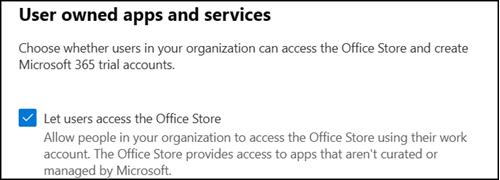
Opcje dostępne w dzierżawach edukacyjnych:
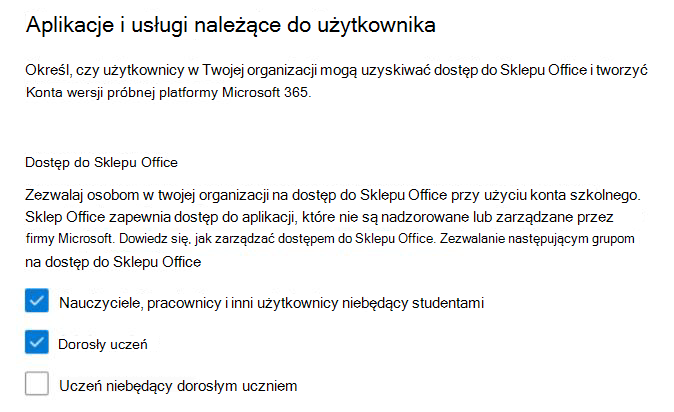
Informacje o licencji użytkownika służą do określania, czy użytkownik jest wykładowcą, pracownikiem lub studentem wraz z właściwością Grupa wiekowa, aby sprawdzić, czy student jest osobą dorosłą, czy nie.
Uwaga
Aby uzyskać więcej informacji, zobacz następujące artykuły.
Uwaga
To ustawienie nie ma wpływu na żadne wdrożone dodatki pakietu Office w Word, Excel i PowerPoint. Możesz nadal wdrażać dodatki pakietu Office dla użytkowników w organizacji, nawet jeśli ustawienie jest wyłączone.
Outlook
- Aby zarządzać możliwością samodzielnej instalacji i używania dodatków pakietu Office ze sklepu Outlook Store, zaloguj się do klasycznego centrum administracyjnego programu Exchange jako administrator globalny.
- Przejdź do pozycji Uprawnienia, a następnie wybierz pozycję Role użytkownika.
- Wybierz istniejące zasady przypisywania ról lub utwórz nowe zasady.
- Jeśli tworzysz nowe zasady, wpisz nazwę zasad.
- Wybierz następujące role: Moje aplikacje niestandardowe, Moje aplikacje MarketPlaceApps i Moje aplikacje ReadWriteMailbox.
- Wybierz Zapisz.
- Po utworzeniu zasad możesz przypisać je do użytkowników w organizacji.
- Można również utworzyć wiele zasad i przypisać je do różnych użytkowników w organizacji.
- Aktywowanie tych pól wyboru powoduje włączenie dostępu do dodatków programu Outlook dla użytkowników przypisanych do zasad.
- Dezaktywowanie tych pól wyboru powoduje wyłączenie dostępu do dodatków programu Outlook dla użytkowników przypisanych do zasad.
Uwaga
To ustawienie nie ma wpływu na żadne wdrożone dodatki pakietu Office w programie Outlook. Możesz nadal wdrażać dodatki pakietu Office w programie Outlook dla użytkowników w organizacji, nawet jeśli ustawienie jest wyłączone.
Firma Microsoft współpracuje teraz z wiodącymi deweloperami, aby tworzyć ujednolicone aplikacje, które działają w programach Outlook, Word, Excel, PowerPoint, Teams i Microsoft 365 App (dawniej znanych jako Office.com). Wszystkie ustawienia dodatków pakietu Office są nadal honorowane tak długo, jak długo pozostaną one dodatkami. Po uaktualnieniu dodatków pakietu Office do pracy w różnych aplikacjach firmy Microsoft możesz dowiedzieć się, jak nimi zarządzać. Aby uzyskać więcej informacji, zobacz Controls for managing Teams apps that work on Outlook and Microsoft 365 (Kontrolki zarządzania aplikacjami teams, które działają w programach Outlook i Microsoft 365).
Przekazywanie niestandardowych dodatków pakietu Office w organizacji
Możesz również przekazać niestandardowe dodatki biznesowe i wdrożyć je dla użytkowników w organizacji.
- W centrum administracyjnym w lewym pasku nawigacyjnym wybierz pozycję Ustawienia , a następnie pozycję Zintegrowane aplikacje.
- Wybierz pozycję Przekaż aplikacje niestandardowe. Obsługiwane są niestandardowe dodatki biznesowe dla Word, PowerPoint, Excel i Outlook.
- Przekaż plik manifestu z urządzenia lub dodaj link adresu URL. Niektóre aplikacje wymagają dodania użytkowników przed wybraniem pozycji Wdróż.
- Wybierz pozycję Dodaj użytkowników, wybierz pozycję Czy jest to wdrożenie testowe, a następnie wybierz pozycję Cała organizacja, Określoni użytkownicy/grupy lub Po prostu ja. Określonymi użytkownikami/grupami może być grupa platformy Microsoft 365, grupa zabezpieczeń lub grupa rozproszona. Możesz również wybrać pozycję Wdrożenie testowe , jeśli chcesz poczekać na wdrożenie aplikacji w całej organizacji.
- Wybierz pozycję Dalej , aby wyświetlić stronę Akceptowanie żądania uprawnień . Na liście znajdują się możliwości aplikacji i uprawnienia aplikacji. Jeśli aplikacja wymaga zgody, wybierz pozycję Akceptuj uprawnienia. Zgodę może wyrazić tylko administrator globalny.
- Wybierz pozycję Dalej , aby przejrzeć wdrożenie, a następnie wybierz pozycję Zakończ wdrożenie. Wdrożenie można wyświetlić na karcie Przegląd, wybierając pozycję Wyświetl to wdrożenie.
Uwaga
Rozmiar przekazanego manifestu nie może przekraczać 512 KB.
Więcej informacji o zabezpieczeniach dodatków pakietu Office
Dodatki pakietu Office łączą plik manifestu XML, który zawiera pewne metadane dotyczące dodatku, ale co najważniejsze wskazuje na aplikację internetową zawierającą cały kod i logikę. Dodatki mogą mieć różne możliwości, ale zwykle odczytują i zapisują dane do i z dokumentów użytkownika.
Aby uzyskać więcej informacji na temat typów i możliwości dodatków pakietu Office, zobacz Omówienie platformy dodatków pakietu Office, zwłaszcza w sekcji Składniki dodatku pakietu Office.
Aby wchodzić w interakcje z dokumentem użytkownika, dodatek musi zadeklarować, jakiego uprawnienia potrzebuje w manifeście. Pięciopoziomowy model uprawnień dostępu interfejsu API języka JavaScript stanowi podstawę prywatności i zabezpieczeń dla użytkowników dodatków okienka zadań. Większość dodatków w Sklepie Office jest na poziomie ReadWriteDocument z niemal wszystkimi dodatkami obsługującymi co najmniej poziom ReadDocument. Aby uzyskać więcej informacji na temat poziomów uprawnień, zobacz Requesting permissions for API use in content and task pane add-ins (Żądanie uprawnień do używania interfejsu API w dodatkach do zawartości i okienka zadań).
Po zaktualizowaniu manifestu typowe zmiany dotyczą ikony dodatku i tekstu. Od czasu do czasu zmieniają się polecenia dodatku. Jednak uprawnienia dodatku nie ulegają zmianie. Aplikacja internetowa, gdzie jest uruchamiany cały kod i logika dla dodatku, może zmienić się w dowolnym momencie, co jest normalne w przypadku aplikacji internetowych.
Aktualizacje dodatków odbywa się w następujący sposób.
- Dodatek biznesowy: w tym przypadku, gdy administrator jawnie przekazał manifest, dodatek wymaga przekazania przez administratora nowego pliku manifestu w celu obsługi zmian metadanych. Przy następnym uruchomieniu odpowiednich aplikacji zwiększających produktywność platformy Microsoft 365 dodatek zostanie zaktualizowany. Aplikacja internetowa może się zmienić w dowolnym momencie.
- Dodatek ze Sklepu Office: gdy administrator wybierze dodatek ze Sklepu Office, jeśli dodatek zostanie zaktualizowany w Sklepie Office, następnym razem, gdy zostaną uruchomione odpowiednie aplikacje zwiększające produktywność platformy Microsoft 365, dodatek zostanie zaktualizowany. Aplikacja internetowa może się zmienić w dowolnym momencie.
Uwaga
W przypadku Word program Excel i program PowerPoint używają wykazu aplikacji programu SharePoint do wdrażania dodatków dla użytkowników w środowisku lokalnym bez połączenia z usługą Microsoft 365 i/lub obsługą dodatków programu SharePoint. W przypadku programu Outlook użyj panelu sterowania programu Exchange do wdrożenia w środowisku lokalnym bez połączenia z platformą Microsoft 365.